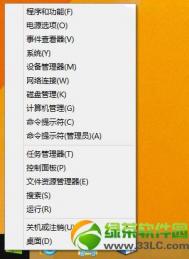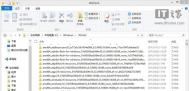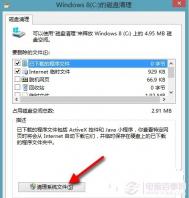win8.1 winsxs怎么清理步骤
下文演示了win8.1 winsxs清理教程,不知道win8.1 winsxs怎么清理的朋友可以来看下文的操作步骤哦~winsxs是操作系统清理优化工具,下面就来看看如何使用吧。
在Win8.1平台,我们右击开始按钮,选择命令提示符(管理员);

在打开的命令提示符中输入如下查询命令:Dism.exe /Online /Cleanup-Image /AnalyzeComponentStore,查询当前WinSxS文件夹实际大小。

从以上图片中不难看出,WinSxS文件夹实际容量低于Windows资源管理器的数据显示。在WinSxS文件夹中,主要由三部分组成:1、与Windows共享;2、备份和已禁用的功能;3、缓存和临时数据。
Win8.1启动后黑屏的解决方法
这里要跟大家分享的是关于Win8.1系统启动后黑屏的解决方法,对于一款新的电脑系统,有时候会出现一m.tulaoshi.com些问题也是在所难免的,毕竟没有任何事物是绝对完美的,比如一些Win8.1系统用户就会遇到这样的问题,即刚启动系统时就遇到黑屏,但是却仍然可以看到鼠标,这是什么奇怪的现象呢?其实遇到这种情况我们只需要选择用新的账号登陆就可以了,具体操作方法如下:

1、首先在启动黑屏,只有鼠标的情况下,通过Ctrl+SFHIFT+ESC调出任务管理器;
2、接着点击任务管理器下方左侧的详细信息,显示出完整面板,选择任务管理的文件→tulaoshi.com运行新任务;
3、然后在出现的对话框中选择右下角的浏览,弹出文件浏览窗口;
4、此时可以在文件浏览窗口中看到左侧的这台电脑,用鼠标右键点击它,选择管理;
5、弹出计算机管理窗口,选择左侧的本地用户和组→用户,在右侧会列出本机的用户;
6、新建一个管理员帐户,然后注销,用新建的用户名登陆,就一切正常了。
win8.1计算器在哪里?
w(图老师整理)in8.1计算器在哪里?图老师小编将告诉大家win8.1计算器快捷键打开方法,通过快捷键我们能最快速的打开计算器工具,如果你还不知道的话就请通过下文了解吧~

在Win8.1任何界面,使用 Win + Q 组合快捷键,然后在搜索位置输入计算器即可快速找到Win8.1计算器了,如上图。
Win8.1无法识别USB连接设备的解决方法
图老师小编这里要跟大家分享的是关于Win8.1无法识别USB连接设备的解决方法,据一些使用Win8.1系统的用户反映,当插上USB鼠标和键盘的时候,系统却无法正常识别。
故障现象:
电脑提示无法识别,进入设备管理器中发现错误提示:Unknown Device。

原因分析:
该问题通常是设备故障、USB接口或者系统Plug and Play服务被关闭所引起的。
解决方案:
1、首先依次点击控制面板---管理工具---服务;
2、开启 Plug and Play服务(使计算机在极少或没有输入的情况下能识别并适应硬件的更改。终止或禁用此服务会造成系统不稳定);
(本文来源于图老师网站,更多请访问http://m.tulaoshi.com/windowsxitong/)3、如果默认是开启的,请禁止,再重新开启;

4、然后打开设备管理器,卸载Unknown Device设备,拔下无线设备,重新启动电脑,再插上无线设备,安装驱动,就可以了。

Win8.1应用商店无法下载和更新应用怎么办
Win8.1应用商店无法下载和更新应用怎么办?大家知道,Win8.1系统的用户可以在应用商店中下载和更新应用,非常方便好用,但是对于这款微软的新系统来说,很多人还是对它有些束手无策的,一些突发的状况让人伤透了脑经,比如就有用户发现,在win8.1的应用商店中应用程序无法下载,也无法更新了,怎么办呢?图老师小编接下来就为大家找到了两种行之有效的方法,一起来学习一下吧!

方法一:
1、按下Win+R输入services.msc,找到Windows Update,双击禁用;
2、双击C盘的Windows 文件夹,然后双击SoftwareDistribution文件夹;
3、接着双击打开DataStore文件夹,删除该文件夹中的所有文件;
注意:这里需要管理员权限,如果系统提示您输入管理员密码或进行确认,请键入该密码或提供确认!
4、单击后退按钮,在SoftwareDistribution文件夹中,打开Download文件夹并删除该文件夹中的所有文件后关闭窗口;
注意:如果系统提示您输入管理员密码或进行确认,请键入该密码或提供确认!
5、最后重新开启Windows Update服务即可解决。
方法二:
1、在win8.1传统桌面上同时按下Win键和X键,选择命令提示符(管理员);
(本文来源于图老师网站,更多请访问http://m.tulaoshi.com/windowsxitong/)2、在打开的黑色窗口中输入wsreset并回车,完成应用商店的重置操作;
3、重置后重新启动系统,并再次尝试打开应用商店即可。
Win8.1应用商店无法下载和更新应用的解决方法就跟大家分享到这里了,有遇到此情况的朋友赶紧试一下吧!